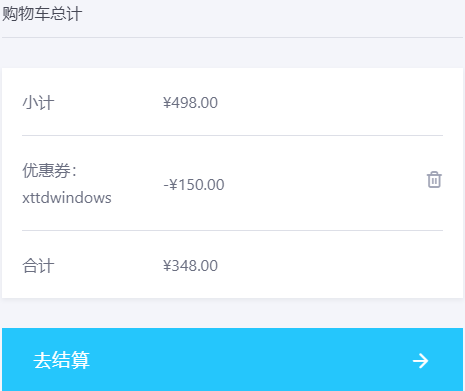- 系统
- 教程
- 软件
- 安卓
时间:2019-09-29 来源:u小马 访问:次
中国区win10专业版以及家庭版升级专业版价格先后曝光,其中完整windows10专业版在中国区域售价为1817元,美国区win10专业版售价为199美元(约合人民币1242元),与之前美国官方公布售价相同。它比中国区价格要便宜550多元,下面小编为大家介绍其如何购买正版win10系统?正版 windows10 安装的教程!
win10正版购买方法:
首先还是借助百度,搜索微软中国官方商城,进入官网,记住网站是microsoftstore,进入首页后,点击软件--windows,如下图所示
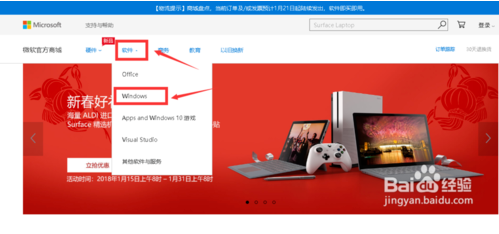
进入购买界面,我们选择下载电子版,单机版,点击加入购物车,进入购物车,点击结算按钮。进入登陆界面,如果你有微软账户,建议用微软账户登陆,否则用微信也可,如下图所示
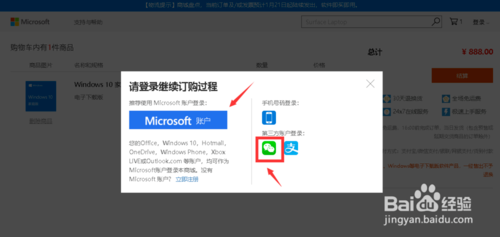
授权微软商城访问你的账号资料,输入你的发票信息以及收货方式,联系电话,点击确定按钮
选择支付方式,然后点击提交订单
支付成功,即可以在我的订单和我的软件中看到相关信息了,自行下载安装激活,注意关键是激活密钥不要泄露,如下图所示
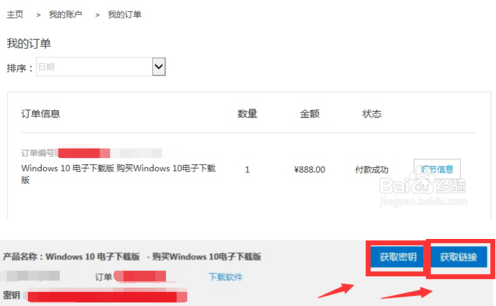
正版win10安装教程:
大部分的新电脑都是预装win10系统,因为新电脑的硬件需要win10系统才能发挥最佳性能,win10安装方法非常多,比如可以直接从官网安装,无需借助其他工具,这个方法比较符合小白用户,那么win10怎么从官网安装呢?其实win10官网安装过程很简单,下面小编跟大家分享win10官网直接安装步骤。
一、官网安装所需条件
处理器(CPU):双核以上处理器
内存条(RAM):2GB或3GB(32位),4GB或更高(64位)
C盘可用空间:20GB或更高(32位),40GB或更高(64位)
显卡(Graphics card):DirectX 9或更高版本(包含WDDM1.3或更高驱动程序)
显示(Display):分辨率800x600或更高
二、安装对应版本
1、win7简易版/家庭版→win10家庭版
2、win7专业版/旗舰版→win10专业版
3、win8.1家庭版→win10家庭版
4、win8.1专业版→win10专业版
三、win10官网安装步骤如下
1、进入微软官网升级win10页面,在这个页面,点击“立即下载工具”;
2、下载MediaCreationTool到本地硬盘,然后双击打开它;
3、打开windows10安装程序,进行准备工作;
4、转到声明和许可条款界面,点击接受按钮;
5、询问要执行什么操作,我们选择“立即升级这台电脑”,下一步,如果要创建启动U盘,则选择“为另一台电脑创建安装介质”;
6、接着执行windows10系统文件的下载操作,需等待一段时间;
7、下载完成后,会对下载的文件进行验证;
8、之后会执行创建windows10介质过程,同样的,需要等待一段时间;
9、接着开始准备安装,弹出这个小对话框;
10、然后检查你的电脑配置是否符合要求,内存需要2G以上,C盘可用空间要有20G以上;
11、如果配置符合,会进入这个界面,准备就绪,可以安装,点击安装;
12、重启进入这个界面,执行win10系统安装过程,安装过程需重启3次;
13、安装完成后,进入系统配置过程,大家根据个人情况进行配置,然后打开win10激活工具进行激活。
正版windows 10专业版
价格:¥498 ¥348
优惠码:xttdwindows
购买链接:https://www.aiviy.com/item/windows/?pid=12